12 maneiras de corrigir problema de consumo de bateria do watchOS 10
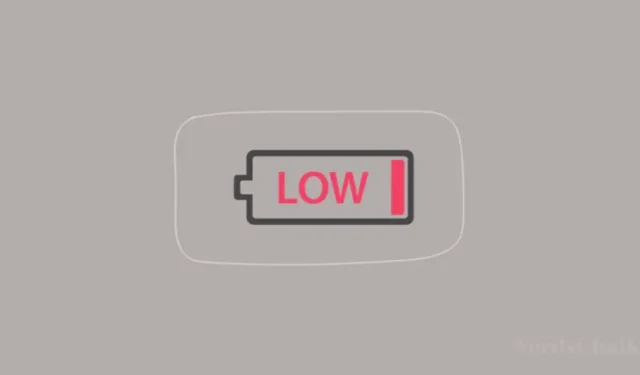
O que saber
- Uma nova atualização como o watchOS 10 pode causar alguns problemas temporários no seu Apple Watch porque o dispositivo precisa se adaptar às novas mudanças e indexar novos processos em segundo plano, o que pode levar alguns dias.
- Se o problema de consumo de bateria persistir, você pode tentar forçar a reinicialização do relógio pressionando longamente o botão lateral > tocando no botão Liga / Desliga > arrastando o controle deslizante Desligar para a direita e ligando o relógio novamente.
- O consumo de bateria também pode ser corrigido com uma atualização para uma nova versão do watchOS acessando Assistir > Geral > Atualização de software > Instalar agora em um iPhone.
- Você pode conferir maneiras mais comprovadas abaixo de minimizar o consumo de bateria do seu Apple Watch no watchOS 10.
A Apple lançou recentemente a atualização do watchOS 10, trazendo novos recursos interessantes para o seu Apple Watch. Isso não significa que todos os recursos sejam obrigatórios, e você pode realmente se sair bem desativando alguns dos recursos do watchOS 10 , mas um dos problemas mais comuns com a atualização é o consumo de bateria. Vamos ver como melhorar a vida útil da bateria no watchOS 10, reduzindo os problemas de consumo causados pela nova atualização do watchOS 10.
Por que a bateria do Apple Watch está descarregando após a atualização do watchOS 10?
A Apple lançou recentemente a atualização do watchOS 10 ao público, trazendo novas maneiras de interagir com um Apple Watch e novos recursos para melhorar seu bem-estar, condicionamento físico e uso diário. Como acontece com qualquer atualização importante, os usuários estão relatando problemas com o Apple Watch, com uma preocupação específica em relação à duração da bateria do relógio. Logo após a atualização, muitos usuários reclamaram que seus dispositivos Apple Watch estavam consumindo mais bateria.
Embora existam maneiras de minimizar o consumo da bateria, uma coisa importante a ser observada é que uma nova atualização pode causar alguns problemas temporários no seu relógio, mesmo que a atualização instalada seja uma versão estável. Seu relógio precisa se adaptar às novas mudanças no watchOS 10 e à indexação e sincronização de processos em segundo plano. Portanto, você precisa esperar alguns dias para que o software possa nivelar os soluços temporários para recuperar a vida normal da bateria.
Se o seu Apple Watch ainda descarrega muita bateria mesmo depois de uma semana, você pode verificar as correções abaixo para minimizar esse problema no watchOS 10.
Como minimizar o consumo de bateria no watchOS 10
Existem várias maneiras de minimizar o consumo de bateria que você pode ter encontrado desde a atualização para o watchOS 10.
Correção 1: reinicie seu Apple Watch
Como acontece com qualquer atualização importante, seu Apple Watch pode apresentar problemas nos primeiros dias após a instalação de uma atualização. Se a vida útil da bateria for afetada mesmo depois de alguns dias, isso pode ser devido a um bug ou falha temporária que pode estar presente no software. Uma solução rápida nesses casos é reiniciar o dispositivo para que o firmware seja carregado do zero e remova qualquer um desses bugs temporários. Para reiniciar o Apple Watch no watchOS 10, mantenha pressionado o botão lateral e toque no botão Liga / Desliga no canto superior direito.
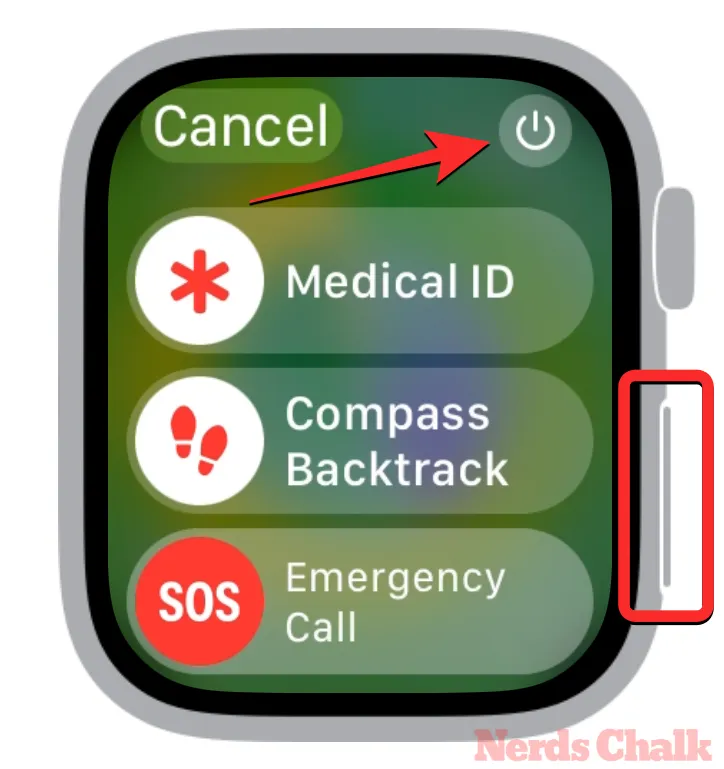
Agora você terá que arrastar o controle deslizante Desligar para a direita para desligar completamente o relógio.

Assim que o relógio estiver desligado, aguarde alguns segundos e mantenha pressionado o botão lateral até que o logotipo da Apple apareça para ligar o relógio novamente.
Correção 2: atualize seu Apple Watch para uma nova versão do watchOS
Se reiniciar o relógio não resolveu o problema, você pode verificar se a Apple lançou uma nova atualização após o lançamento do watchOS 10 e instalá-la no seu relógio. A Apple geralmente fornece correções para os principais bugs e problemas em pequenas atualizações que seguem atualizações importantes como watchOS 10. No momento em que este artigo foi escrito, já havia uma versão 10.0.1 do watchOS disponível para dispositivos que foram atualizados para watchOS 10 e esta versão pode ser a solução que você procura para consertar o consumo de bateria.
Para atualizar seu relógio, desbloqueie seu iPhone e vá em Assistir > Geral > Atualização de software > Instalar agora e aguarde a instalação do novo firmware em seu Apple Watch.
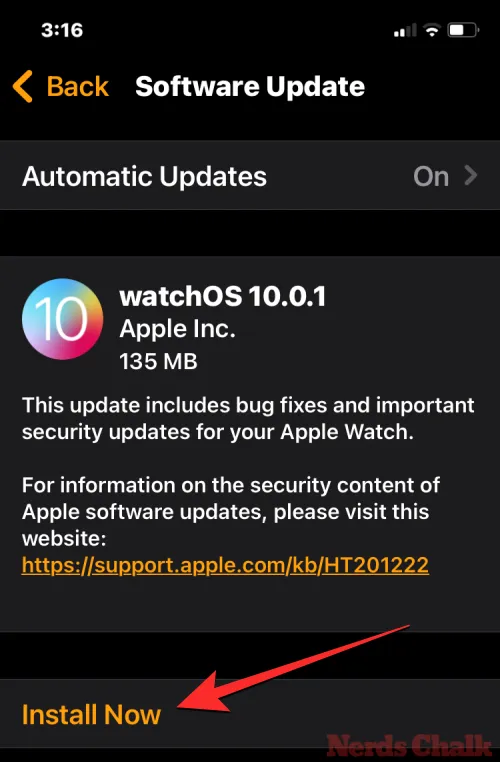
Correção 3: conecte seu iPhone sempre ao Apple Watch
Ao contrário do que você imagina, o Apple Watch precisa estar constantemente conectado ao iPhone para economizar energia. Isso porque, quando seu relógio estiver desconectado com o Bluetooth e o Wi-Fi desligado, ele tenderá a procurar dispositivos próximos para estabelecer uma conexão com mais frequência. Ao permitir que seu relógio seja conectado ao iPhone, você pode economizar bateria.
Para manter o relógio conectado a um iPhone, certifique-se de manter a configuração de Bluetooth ativada acessando Ajustes > Bluetooth e ativando o botão Bluetooth .

Também é necessário ativar a configuração Bluetooth no seu iPhone para manter os dois dispositivos conectados o tempo todo.
Correção 4: ative o modo Cinema para evitar que a tela seja despertada
Outra forma de evitar o esgotamento da bateria do relógio é usar o modo Cinema. O que este modo faz é impedir que a tela seja ligada quando você levanta o pulso e ativar o modo silencioso. Isso pode economizar significativamente a vida útil da bateria do seu relógio, pelo menos até que a Apple resolva o problema de esgotamento em uma atualização futura. Para ativar o Modo Cinema, pressione o botão lateral > Modo Cinema e você verá um indicador de ícone de máscara na parte superior do Centro de Controle.

Correção 5: use o modo avião quando o relógio não estiver sendo usado
Embora o relógio funcione melhor quando conectado ao iPhone, recomendamos ativar o modo Avião quando você não estiver usando o relógio no pulso. Quando o modo Avião está ativado, o watchOS desativa as configurações de Wi-Fi e Bluetooth do seu relógio, desconectando-o de todas as conexões possíveis. Para ativar o modo Avião, pressione o botão lateral para abrir o Centro de Controle e toque no ícone do Modo Avião para ver seu fundo ficar laranja.
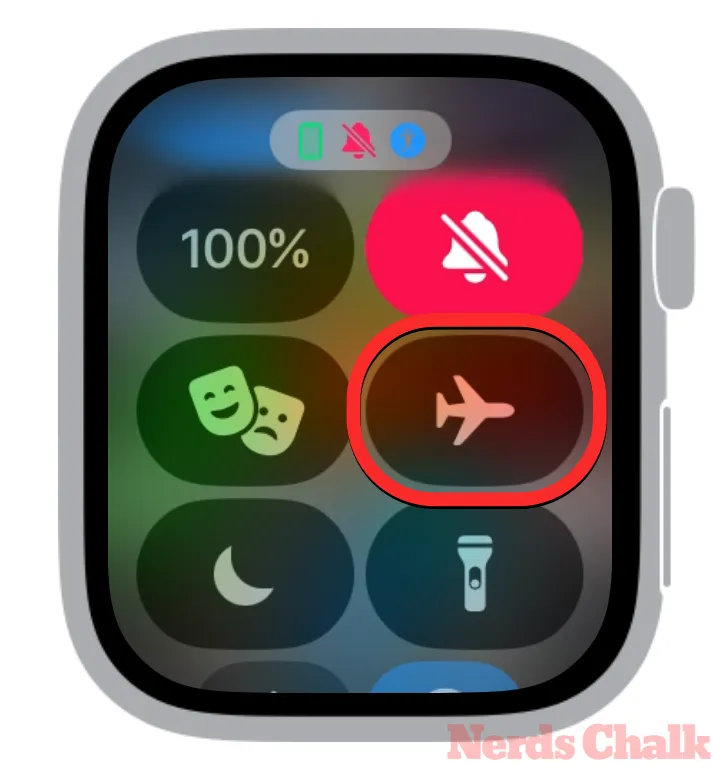
Correção 6: ative o modo de baixo consumo quando necessário
O modo de baixo consumo funciona de forma semelhante ao modo Cinema, mas em vez de desligar a função de aumento para despertar, ele desativa vários outros recursos, como Always On Display, frequência cardíaca de fundo, medições de oxigênio no sangue e notificações de frequência cardíaca. Além disso, alguns aplicativos podem ter seu funcionamento restrito em segundo plano, o que também pode atrasar os alertas deles. Para ativar o Modo de baixo consumo, pressione o botão lateral para abrir o Centro de controle, vá para Porcentagem de bateria > Modo de baixo consumo > Ativar e escolha uma duração preferida para deixá-lo ativado.

Correção 7: pare de compartilhar a localização ao vivo com outras pessoas
watchOS 10 agora permite que você compartilhe sua localização precisa em tempo real com outras pessoas por meio do aplicativo Mensagens. Embora esse recurso possa proporcionar uma sensação de segurança ao viajar, ele pode afetar significativamente a vida útil da bateria do seu relógio. Se você compartilhou sua localização ativa com alguém por mais tempo ou por engano e não deseja mais que ela seja compartilhada, você pode parar de compartilhá-la imediatamente.
Para fazer isso no seu Apple Watch, vá para Mensagens > encontre uma conversa onde você compartilhou a localização > localização compartilhada > Parar de compartilhar .
Correção 8: desative a atualização do aplicativo em segundo plano
Como em um iPhone, os aplicativos do seu relógio consomem recursos em segundo plano, mesmo quando não estão ativos. Isso inclui aplicativos com complicações no mostrador do relógio ou que precisam ser sincronizados constantemente com a Internet. Assim como os serviços do sistema, o watchOS também precisa calibrar a forma como os aplicativos funcionam no seu relógio, o que levará alguns dias.
Enquanto isso, você pode evitar o consumo de bateria de aplicativos que não estão ativos, mas desativando a atualização de aplicativos em segundo plano, que os impede de usar recursos em segundo plano. Para desativar a atualização de aplicativos em segundo plano no seu Apple Watch, vá para Ajustes > Geral > Atualização de aplicativos em segundo plano e desative o botão Atualização de aplicativos em segundo plano .
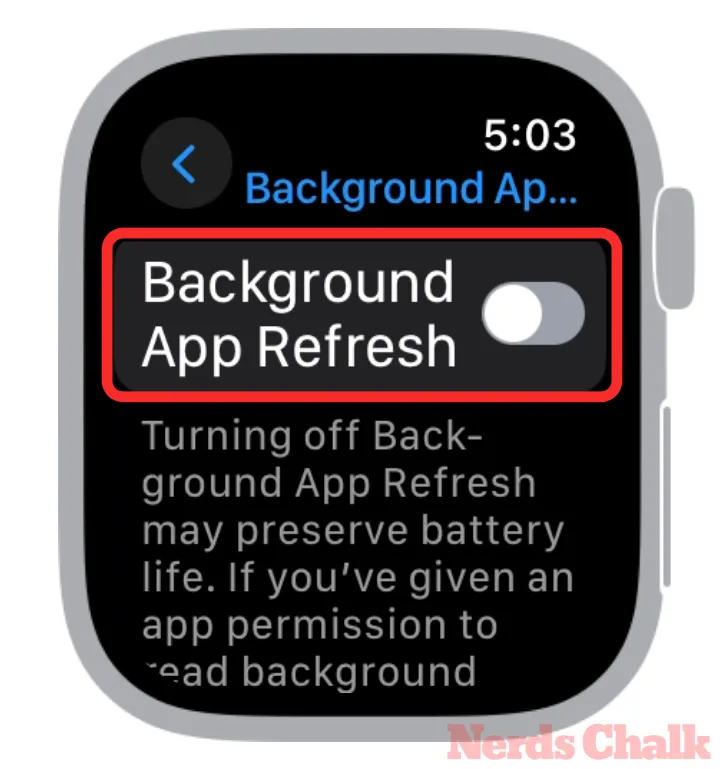
Correção 9: desative os serviços de localização
O Apple Watch pode usar seus dados de GPS para ajudá-lo a monitorar suas atividades físicas ou para navegação. Se você prefere exercícios internos e prefere navegar usando seu iPhone ou CarPlay, não há razão para que os dados de GPS estejam sempre ligados. Para desligar o GPS, você precisa desativar os Serviços de Localização diretamente no relógio, acessando Configurações > Privacidade e segurança > Serviços de Localização e desativando o botão Serviços de Localização .

Correção 10: desligue a tela Always-On
Embora o display Always On do seu relógio possa ser conveniente para visualizar informações rapidamente, é o que ocupa a maior parte da bateria do seu dispositivo, e deixá-lo ligado o tempo todo pode afetar significativamente a vida útil da bateria. Assim, você pode desativar o recurso Always On Display acessando Configurações > Tela e brilho > Always On e desativando o botão Always On na parte superior.

Correção 11: desative o despertar ao levantar o pulso
Os usuários que não têm a tela configurada como Always On também podem preferir ativar a tela do relógio levantando o pulso. Embora esta possa ser uma boa alternativa para deixar a tela ligada o tempo todo, esta função ainda pode afetar a bateria do seu Apple Watch. Se você não se importa em tocar na tela ou pressionar a coroa digital para ativar o relógio, você pode desativar a função Wake on Wrist Raise acessando Configurações > Tela e brilho > Wake e desativando o botão Wake on Wrist Raise .
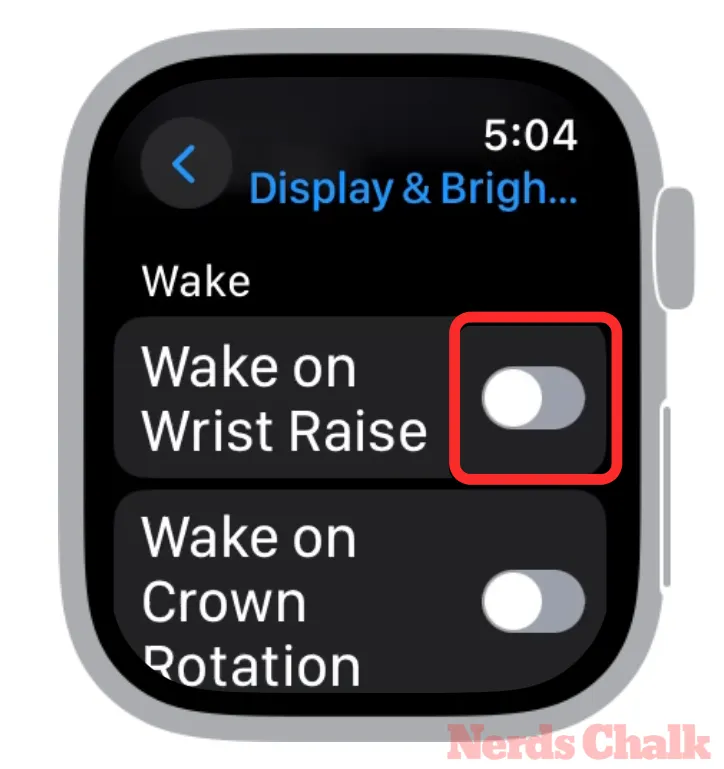
Correção 12: minimize as animações do watchOS
watchOS contém algumas animações que podem agradar seus olhos, mas se você estiver executando a versão mais recente em um Apple Watch antigo, considere desligar completamente as animações para reduzir o uso de energia. Para reduzir animações no seu Apple Watch, vá para Ajustes > Acessibilidade > Reduzir Movimento e desative o botão Reduzir Movimento .
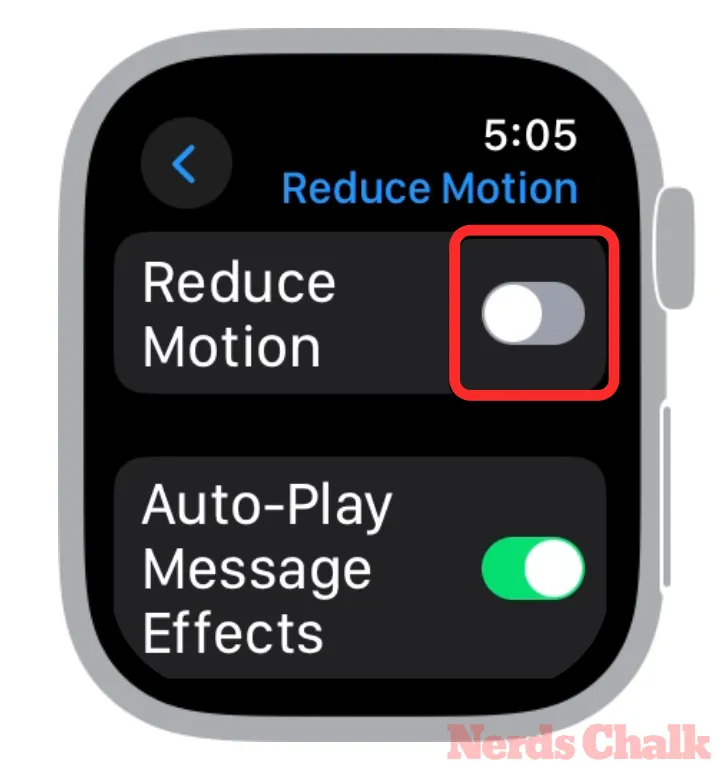
As soluções acima devem ajudá-lo a resolver problemas de consumo de bateria no watchOS 10, mas se nenhuma delas funcionar, sugerimos que você espere alguns dias. Se você atualizou seu Apple Watch para watchOS 10 recentemente, seu dispositivo precisa calibrar, indexar e sincronizar várias funções do sistema ao longo do tempo para estabilizar os recursos que são consumidos em seu relógio. Você pode notar que o problema de consumo de bateria é resolvido sozinho assim que a indexação é concluída; caso contrário, você pode esperar que a Apple lance outra atualização para o seu Apple Watch em breve.
Isso é tudo que você precisa saber sobre como corrigir e minimizar problemas de consumo de bateria do Apple Watch no watchOS 10.
RELACIONADO



Deixe um comentário